时间:2023-10-29 09:39:49 作者:蘑菇 来源:互联网
在数字笔记应用GoodNotes中,提供了许多方便实用的功能,其中之一就是“拖动以添加页面”。这个功能使得在笔记中插入新页面变得非常简单,极大地提高了的工作和学习效率。今天,我将为大家详细介绍如何在GoodNotes中启用这个功能,让你能够更加轻松地管理你的数字笔记。
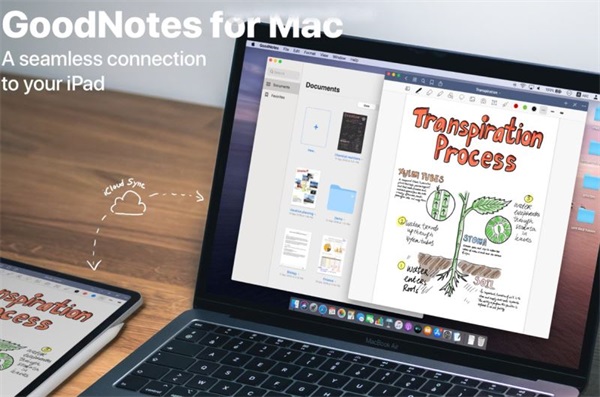
【操作流程】
1、首先,需要进入GoodNotes的设置界面。在主界面右上角有一个齿轮图标,点击它,你将进入系统信息界面。
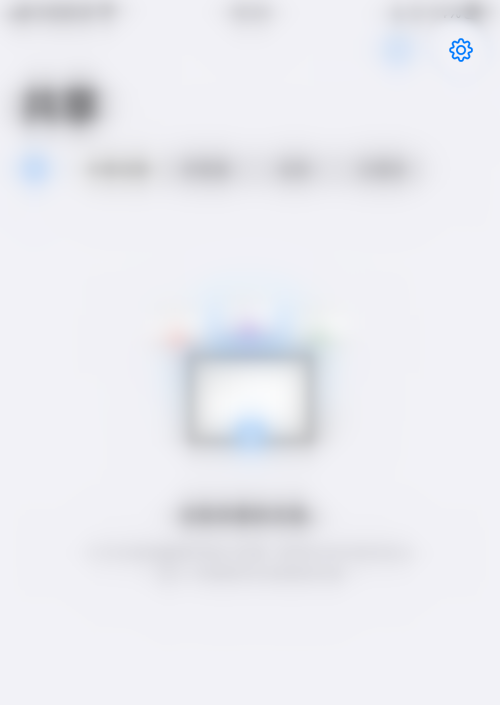
2、接着,在系统信息界面中,点击“设置”以进入设置界面。
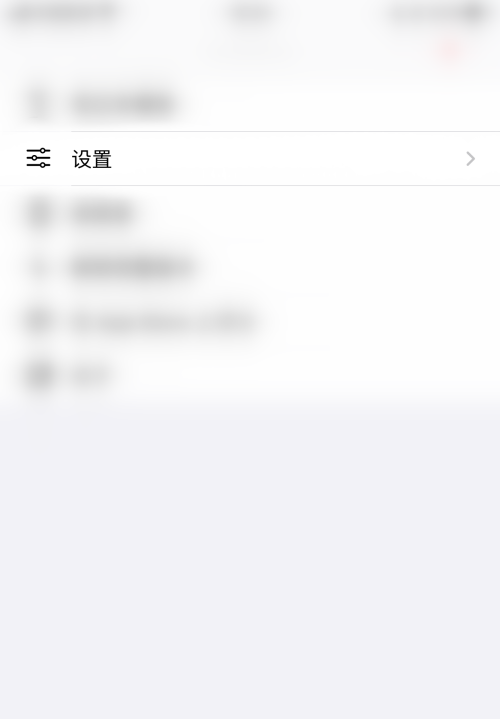
3、在这里,你会找到“文稿编辑”选项,点击它,将打开文稿编辑设置界面。
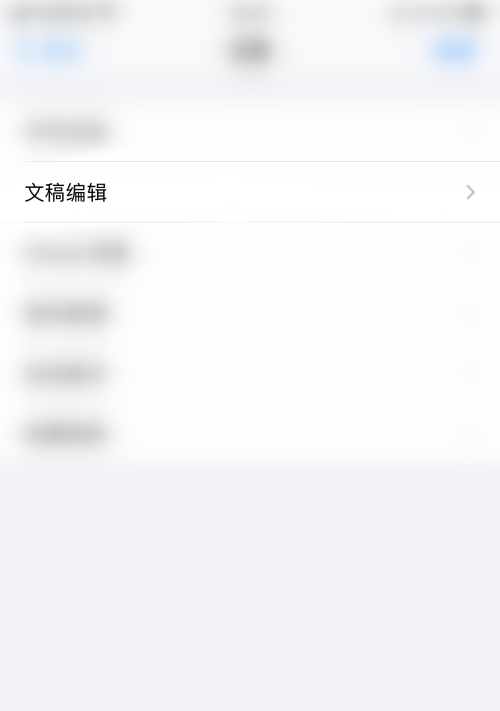
4、在这个设置界面中,将寻找到“拖动以添加页面”的选项。
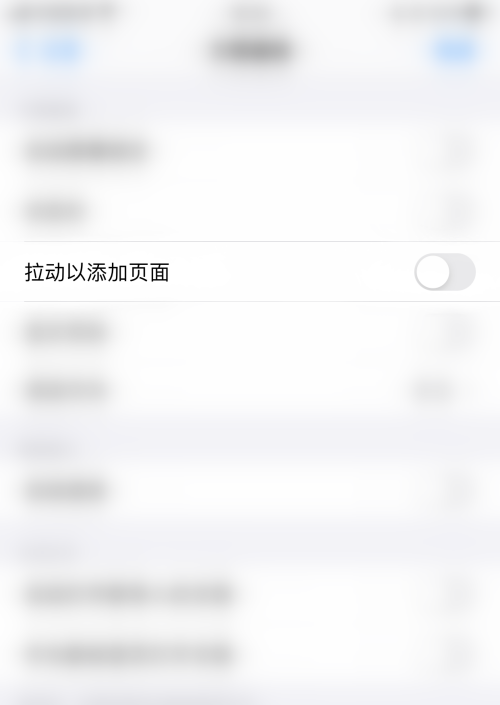
5、只需要点击它后面的圆点,让它变为绿色,就表示你已成功开启了“拖动以添加页面”的功能!
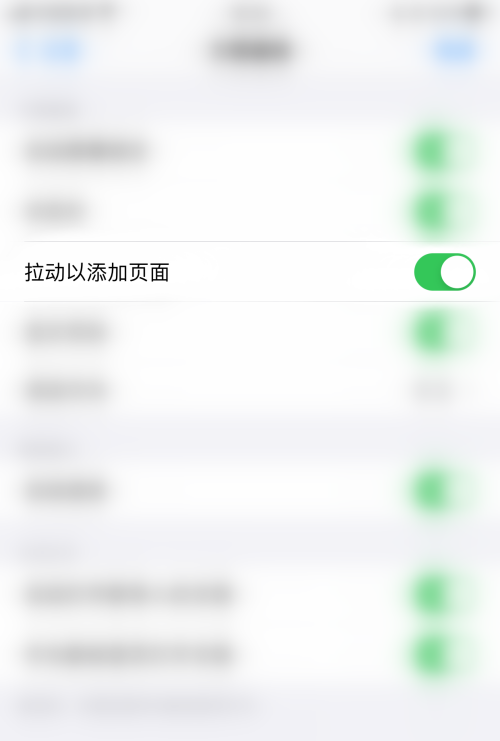
上一篇: 囧次元官方网站入口
下一篇: 鬼谷八荒怎么让妻子怀孕